Tệp trên iPhone là gì? Cách sử dụng, quản lý ứng dụng tệp trên iPhone
Khi sử dụng các dòng điện thoại iPhone, bạn sẽ thấy một ứng dụng như Tệp có trên thiết bị của mình. Đây là nơi các file như Word, Excel,...sẽ được lưu lại khi bạn tải về máy. Vậy, tệp trên iPhone là gì? Cách sử dụng, quản lý ứng dụng tệp trên iPhone như thế nào? Cùng 24hStore giải đáp chi tiết cùng hướng dẫn sử dụng tối ưu qua bài viết dưới đây nhé!
1. Tệp trên iPhone là gì?
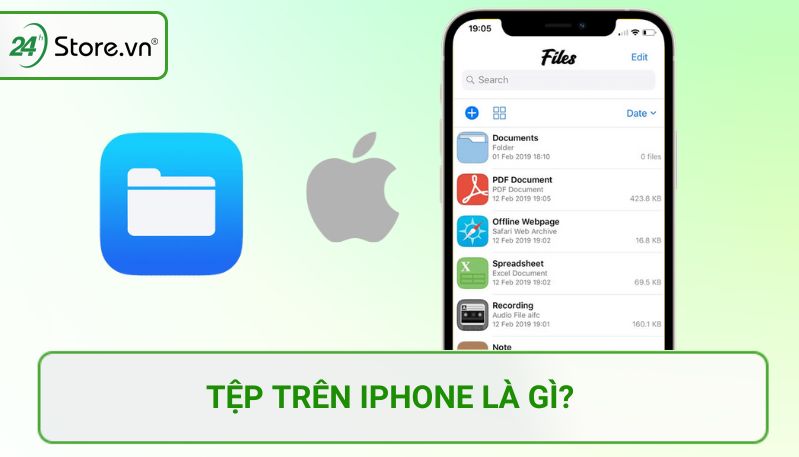
Tệp (File) trên iPhone là ứng dụng tệp được tích hợp sẵn trên iPhone. Đây là ứng dụng được Apple giới thiệu trên phiên bản hệ điều hành iOS năm 2017 đến nay. Tính năng này hiện tại vẫn được duy trì trên iPhone 12 Series, 13, 14 Series và gần nhất là iPhone 15 Series. Về cơ bản, ứng dụng Tệp cho phép người dùng quản lý tệp từ bên ngoài như tài liệu, hình ảnh và nhiều định dạng khác. Tệp trên iPhone cung cấp không gian lưu trữ và quản lý tất cả các tệp dữ liệu đã được lưu trên iPhone hoặc iPad ở một vị trí cụ thể. Điều này giúp người dùng có thể dễ dàng lưu trữ, sắp xếp các tệp lưu trữ bằng thẻ, cho phép xem trước các tài liệu,...nhanh chóng và tiện lợi hơn.
Ngoài ra, bạn có thể nhanh chóng đồng bộ hóa thiết bị của mình với các dịch vụ lưu trữ khác như iCloud Drive, Dropbox, Google Drive,...
Xem thêm: Những ứng dụng quản lý file cho thiết bị iPhone và iPad
2. Hướng dẫn cách sử dụng tệp trên iPhone cơ bản nhất
Sau khi đã giải đáp tệp trên iPhone là gì cùng với những tính năng hữu ích mà tệp trên iPhone mang lại, sẽ rất đáng tiếc nếu bạn chưa biết cách sử dụng tệp trên iPhone sao cho tối ưu nhất. Cùng xem qua hướng dẫn cách sử dụng ứng dụng tệp trên iPhone chi tiết dưới đây:
2.1 Lưu tệp về iPhone
Dưới đây là hướng dẫn lưu tệp về iPhone áp dụng cho tất cả dòng iPhone kể cả dòng mới nhất như iPhone 15 Series như sau:
Bước 1: Truy cập vào web bạn cần tải dữ liệu > Mở tệp bạn muốn tải và click vào biểu tượng chia sẻ như hình bên dưới.
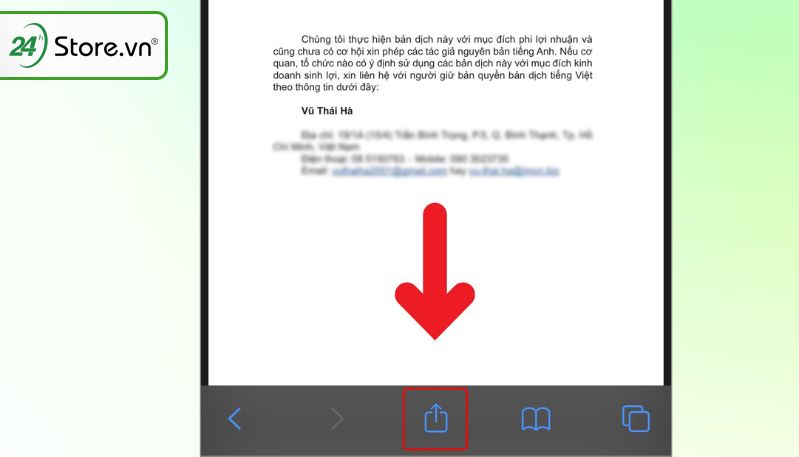
Bước 2: Chọn Lưu vào Tệp > Khi màn hình chuyển qua ứng dụng Tệp, bạn tiếp tục chọn Lưu để hoàn tất quá trình tải về máy.
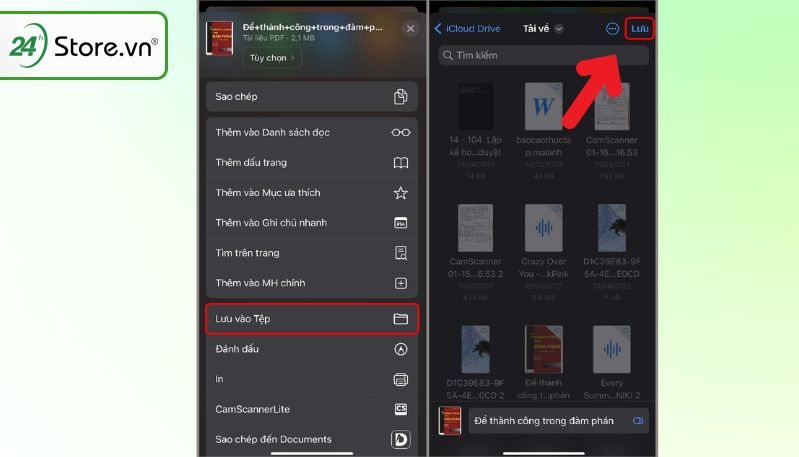
2.2 Mở tệp trên iPhone
Cách mở tệp trên iPhone cũng vô cùng đơn giản, hãy mở ứng dụng Tệp > Phía trên màn hình có dòng tìm kiếm, hãy nhập tên file vào để file được tải về sẽ được mở ra.

Xem thêm: Phương pháp tìm tệp đã tải xuống trên iPhone nhanh chóng
2.3 Xóa tệp trên iPhone
Cách xóa tệp trên iPhone đơn giản như sau: Mở ứng dụng Tệp, nhấn giữ tệp để hiển thị các tùy chọn > Chọn Xóa để xóa tệp đi.
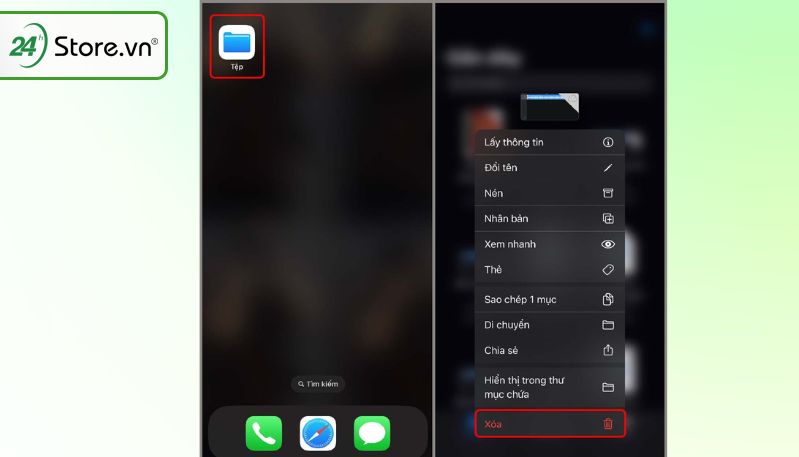
2.4 Sửa đổi và sắp xếp các tệp trên iPhone
Để thuận tiện cho việc sử dụng các tệp đã lưu trữ bạn có thể sửa đổi và sắp xếp các tệp trên iPhone như sau:
Truy cập vào ứng dụng Tệp để mở file đã lưu > Nhấp vào biểu tượng 4 ô vuông nhỏ góc phải màn hình > Tiếp tục chọn vào cách sắp xếp mà bạn muốn thay đổi.

2.5 Thay đổi chế độ xem của tệp
Trường hợp nếu bạn muốn thay đổi chế độ xem của tệp hãy thực hiện các bước như sau: Vào ứng dụng Tệp > Click vào biểu tượng 4 ô vuông góc bên phải màn hình > Chọn tùy chỉnh chế độ xem mà bạn muốn.

2.6 Khôi phục lại tệp đã xóa trên iPhone
Trường hợp nếu bạn muốn khôi phục các tệp trên iPhone khi đã lỡ tay xóa nhầm, hãy thực hiện các bước như sau: Vào mục Duyệt > Chọn mục Đã xóa gần đây > Nhấn giữ tệp muốn khôi phục để file hiện ra các tùy chọn > Chọn vào Khôi phục.
Tìm hiểu ngay Telegram là gì và những tính năng đặc biệt.

3. Kết luận
Bài viết trên chia sẻ chi tiết tệp trên iPhone là gì cũng như cách sử dụng và quản lý tệp trên iPhone. Hy vọng với những thông tin này sẽ giúp bạn dễ dàng quản lý và sử dụng ứng dụng này dễ dàng và nhanh chóng hơn. Đừng bỏ qua các bài viết hữu ích khác được chia sẻ từ 24hStore. Ngoài ra nếu có nhu cầu lên đời, nâng cấp các dòng điện thoại iPhone chính hãng hoặc bạn có thể tham khảo giá iPhone cũ giá tốt hãy ghé ngay các cửa hàng 24hStore gần nhất để được tư vấn và nhận nhiều ưu đãi hấp dẫn nữa nhé!






















